Olympus FE-4050: Печать
Печать: Olympus FE-4050
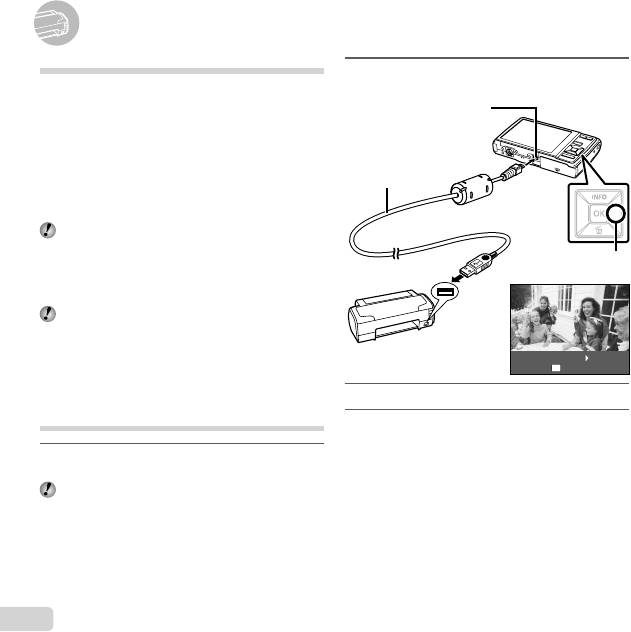
46
RU
Печать
Печать
*1
Прямая печать (PictBridge
)
2
Включите принтер, а затем соедините
принтер и фотокамеру.
С помощью подсоединения фотокамеры к PictBridge-
совместимому принтеру Вы можете непосредственно
Универсальный
печатать изображения без использования компьютера.
разъем
Чтобы узнать, поддерживает ли Ваш принтер стандарт
PictBridge, обратитесь к руководству по эксплуатации
принтера.
Кабель USB
*1
PictBridge – это стандарт, предназначенный для
(прилагается)
соединения цифровых фотокамер и принтеров
различных производителей для прямой печати
фотоснимков.
Режимы печати, размеры бумаги и другие
параметры, которые можно устанавливать в
фотокамере, различаются в зависимости от
Кнопка Y
используемого принтера. За более подробной
информацией обращайтесь к руководству по
эксплуатации принтера.
Относительно подробностей о доступных типах
бумаги, загрузке бумаги и установке картриджей
с чернилами обращайтесь к руководству по
эксплуатации принтера.
УДОБ ПЕЧАТ СТАРТ
USB MENU
OK
Печать изображений со
3
Нажмите I, чтобы начать печать.
стандартными установками
принтера [УДОБ ПЕЧАТ]
4
Чтобы напечатать другое изображение,
используйте HI для выбора изображения
и нажмите кнопку H.
1
Отобразите на мониторе снимок, который
нужно напечатать.
“Просмотр изображений” (стр. 22)
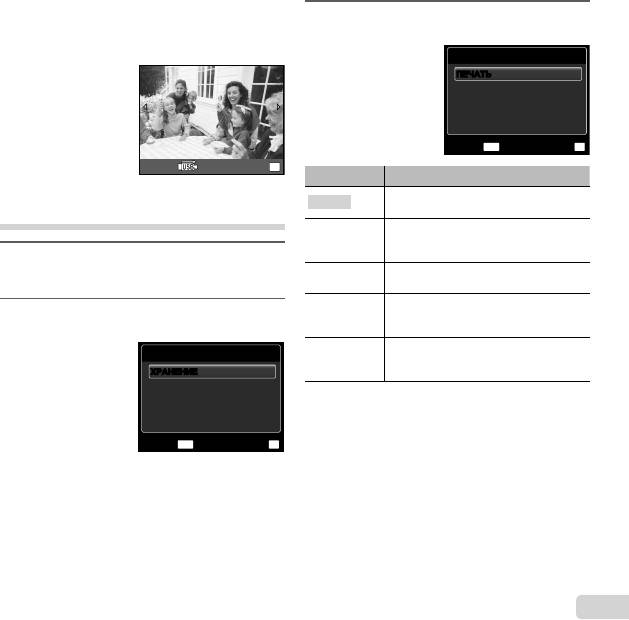
RU
47
Для окончания печати
Для окончания печати
3
Используйте FG для выбора режима
После отображения на экране выбранного
печати и нажмите кнопку H.
изображения отсоедините кабель USB от фотокамеры
и принтера.
ВЫБ.РЕЖ.ПЕЧ.
ПЕЧАТЬПЕЧАТЬ
ПЕЧАТ. ВСЕ
МУЛЬТИПЕЧ.
ИНДЕКС ВСЕ
ПОРЯДОК ПЕЧАТИ
MENU
УСТАНВЫХОД
OK
ПЕЧАТЬВЫХОД
OK
Подменю 2 Применение
Печатает изображение, выбранное
Изменение установок принтера для
ПЕЧАТЬ
в пункте 6.
печати [НАСТР ПЕЧАТИ]
Печатает все изображения,
ПЕЧАТ. ВСЕ
хранящиеся на внутренней памяти
или карте памяти.
1
Следуйте действиям пунктов 1 и 2 для
выполнения опции [УДОБ ПЕЧАТ] (стр. 46)
Печатает одно изображение в
МУЛЬТИПЕЧ.
и нажмите кнопку H.
формате множественной компоновки.
Выполняет индексную печать всех
2
Используйте FG для выбора опции
ИНДЕКС ВСЕ
изображений, сохраненных на
[НАСТР ПЕЧАТИ] и нажмите кнопку H.
внутренней памяти или карте памяти.
Печатает изображения на основании
USB
ПОРЯДОК
*1
данных настроек печати на карте
ПЕЧАТИ
ХРАНЕНИЕХРАНЕНИЕ
памяти.
MTP
*1
Опция [ПОРЯДОК ПЕЧАТИ] доступна только тогда,
УДОБ ПЕЧАТ
когда выполнены настройки печати. “Настройки
НАСТР ПЕЧАТИ
печати (DPOF)” (стр. 50)
ЗАРЯДКА
ВЫХОД
MENU
УСТАН
OK
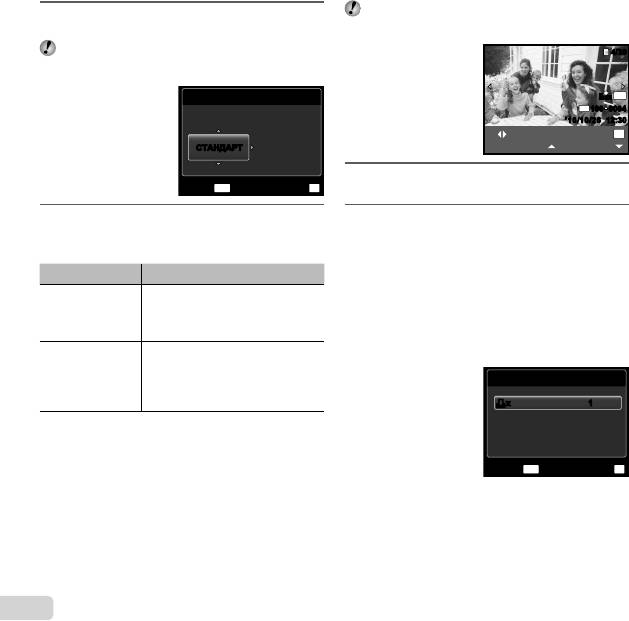
Если в пунктах 4 и 5 выбрана опция [СТАНДАРТ],
4
Используйте FG для выбора опции
изображение печатается со стандартными
[РАЗМЕР] (Подменю 3) и нажмите I.
настройками принтера.
Если экран [ПЕЧ.БУМАГА] не отображается,
4/304/30
опции [РАЗМЕР], [БЕЗ ГРАНИЦ] и [ПИКСЕЛ/ЛИСТ]
печатаются при стандартных установках принтера.
ПЕЧ.БУМАГА
N
N
ORM
ORM
14
M
FILE
100 0004100 0004
РАЗМЕР БЕЗ ГРАНИЦ
’10/10/26 12:30’10/10/26 12:30
ПЕЧАТЬ
OK
СТАНДАРТСТАНДАРТ
СТАНДАРТ
1 ОТПЕЧАТОК
ДАЛЕЕ
6
Используйте HI для выбора
MENU
УСТАННАЗАД
OK
изображения.
5
Используйте FG для выбора установок
7
Нажмите F, чтобы выполнить
[БЕЗ ГРАНИЦ] или [ПИКСЕЛ/ЛИСТ] и
резервирование печати текущего
нажмите кнопку H.
изображения. Нажмите G, чтобы выбрать
детальные настройки принтера для
Подменю 4 Применение
текущего изображения.
Изображение печатается с
*1
окружающими его полями ([ОТКЛ]).
ОТКЛ/ВКЛ
Изображение печатается так, что
оно заполняет весь лист ([ВКЛ]).
(Количество
Количество изображений на
изображений на
лист ([ПИКСЕЛ/ЛИСТ]) можно
лист различается
выбирать, только когда в пункте 3
в зависимости от
выбрана опция [МУЛЬТИПЕЧ.].
принтера.)
*1
Доступные установки для опции [БЕЗ ГРАНИЦ]
различаются в зависимости от принтера.
48
RU
Для выполнения подробных установок
Для выполнения подробных установок
принтера
принтера
1 Используйте FGHI для выбора установки и
нажмите кнопку H.
ИНФ.ПЕЧАТИ
<x<x 11
ДАТА
БЕЗ
ФАЙЛ
БЕЗ
P
MENU
УСТАНВЫХОД
OK
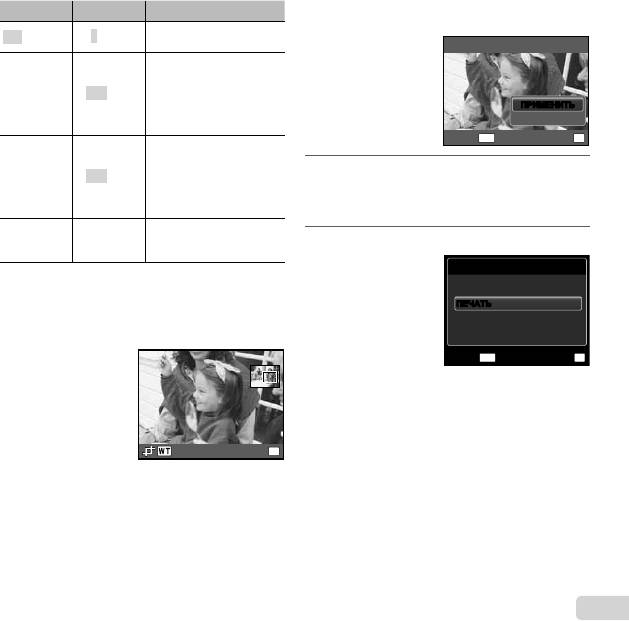
Подменю 5 Подменю 6 Применение
Выбирается количество
<×
От 0 до 10
экземпляров.
При выборе опции [С]
изображения печатаются
с датой.
ДАТА
С/БЕЗ
При выборе опции [БЕЗ]
изображения печатаются
без даты.
При выборе опции [С] на
изображении печатается
имя файла.
ФАЙЛ
С/БЕЗ
При выборе опции [БЕЗ]
на изображении не
печатается имя файла.
(Перейдите
Выбирается часть
P
к экрану
изображения для печати.
установки.)
RU
49
Для кадрирования изображения [
Для кадрирования изображения [
P
P
]
2 Используйте FG для выбора опции
[ПРИМЕНИТЬ] и нажмите кнопку H.
P
ПРИМЕНИТЬ
ПРИМЕНИТЬ
ОТМЕНА
MENU
УСТАННАЗАД
OK
8
При необходимости повторите шаги 6
и 7, чтобы выбрать изображение для
печати, выберите подробные установки и
задайте [1 ОТПЕЧАТОК].
9
Нажмите кнопку H.
ПЕЧАТЬ
]
ПЕЧАТЬПЕЧАТЬ
1 Используйте клавиши зума для выбора размера
ОТМЕНА
обрезаемого кадра, используйте FGHI для
перемещения кадра, а затем нажмите кнопку H.
MENU
УСТАННАЗАД
OK
УСТАН
OK
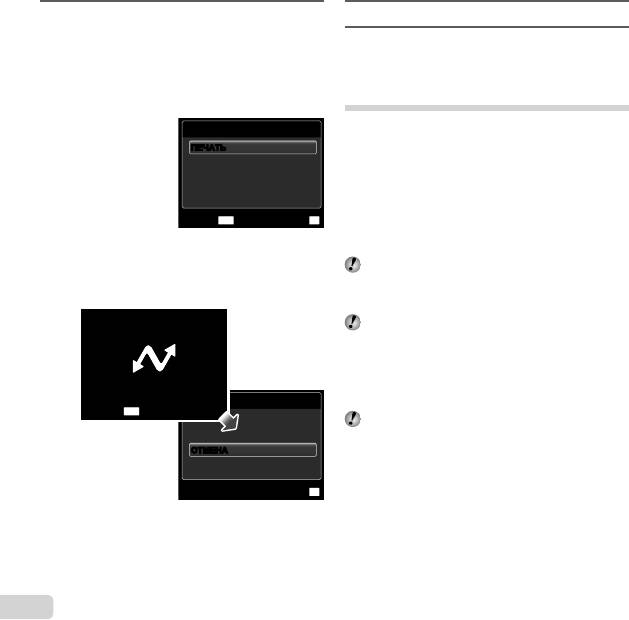
10
Используйте FG для выбора опции
[ПЕЧАТЬ] и нажмите кнопку H.
Начинается печать.
Когда в режиме [ПЕЧАТ. ВСЕ] выбрана опция
[ОПЦИИ], отображается экран [ИНФ.ПЕЧАТИ].
Когда печать завершается, отображается экран
[ВЫБ.РЕЖ.ПЕЧ.].
ВЫБ.РЕЖ.ПЕЧ.
ПЕЧАТЬПЕЧАТЬ
ПЕЧАТ. ВСЕ
МУЛЬТИПЕЧ.
ИНДЕКС ВСЕ
ПОРЯДОК ПЕЧАТИ
MENU
УСТАНВЫХОД
OK
50
RU
Для отмены печати
11
Нажмите кнопку m.
12
Когда на экране отображается сообщение
●
[ВЫН. КАБЕЛЬ USB], отсоедините кабель
●
USB от фотокамеры и принтера.
●
*1
Настройки печати (DPOF
)
При настройках печати количество отпечатков
и варианты впечатывания даты сохраняются на
изображении на карте памяти. Это позволяет
легко выполнять печать на принтере или в
фотолаборатории, поддерживающих стандарт DPOF, с
помощью только настроек печати на карте памяти без
использования компьютера или фотокамеры.
*1
DPOF представляет собой стандарт для хранения
автоматической информации о печати с цифровых
фотокамер.
Для отмены печати
1 Когда появится сообщение [НЕ ВЫНИМАЙТЕ USB
Настройки печати можно устанавливать только
КАБЕЛЬ], нажмите кнопку m используйте FG
для изображений, хранящихся на карте памяти.
для выбора [ОТМЕНА] и затем нажмите кнопку H.
Перед выполнением настроек печати вставьте
карту памяти, на которой хранятся изображения.
Настройки DPOF, выполненные с помощью
другого DPOF-устройства, невозможно изменить
с помощью этой фотокамеры. Выполните
изменения с помощью оригинального устройства.
Выполнение новых настроек DPOF с помощью
НЕ ВЫНИМАЙТЕ USB КАБЕЛЬ
этой фотокамеры приведет к удалению настроек,
ПЕЧАТЬ
выполненных на другом устройстве.
ОТМЕНА
MENU
Настройки печати DPOF можно выполнить
максимум для 999 снимков на одной карте памяти.
ПРОДОЛЖ.
ОТМЕНА
ОТМЕНА
УСТАН
OK
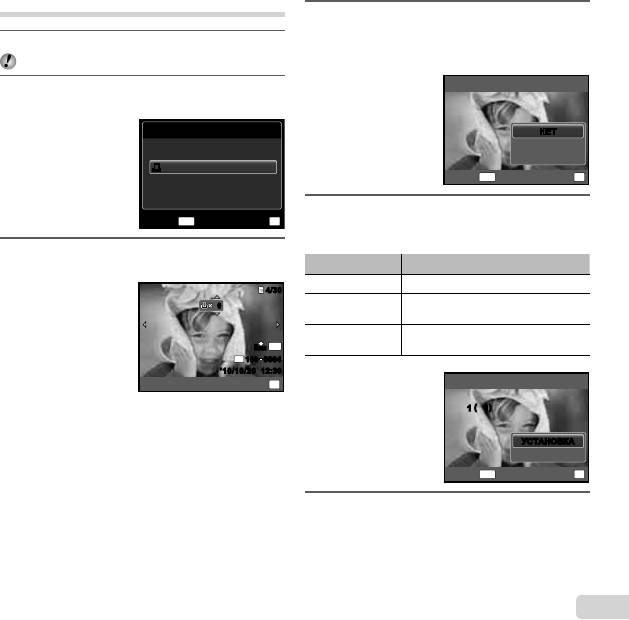
Настройки печати одного кадра [
<
]
4
Используйте HI для выбора
изображения, на которое будет нанесена
1
Откройте меню настроек.
настройка печати. Используйте FG для
выбора количества. Нажмите кнопку H.
“Использование меню” (стр. 4)
X
2
В меню просмотра q выберите [НАСТР.
ПЕЧАТИ] и затем нажмите кнопку H.
ПОРЯДОК ПЕЧАТИ
НЕТНЕТ
ДАТА
ВРЕМЯ
<<
U
MENU
УСТАННАЗАД
OK
5
Используйте FG для выбора опции
MENU
УСТАНВЫХОД
OK
экрана [X] (печать даты) и нажмите
кнопку H.
3
Используйте FG для выбора положения
[<] и нажмите кнопку H.
Подменю 2 Применение
НЕТ Печатается только изображение.
4/304/30
Печатается изображение c датой
00
ДАТА
съемки.
Печатается изображение c
ВРЕМЯ
N
N
ORM
ORM
14
M
временем съемки.
FILE
100 0004100 0004
’10/10/26
12:30’10/10/26 12:30
ПОРЯДОК ПЕЧАТИ
УСТАН
OK
1
1
(
(
1
1
)
)
УСТАНОВКАУСТАНОВКА
ОТМЕНА
MENU
УСТАННАЗАД
OK
6
Используйте FG для выбора положения
[УСТАНОВКА] и нажмите кнопку H.
RU
51
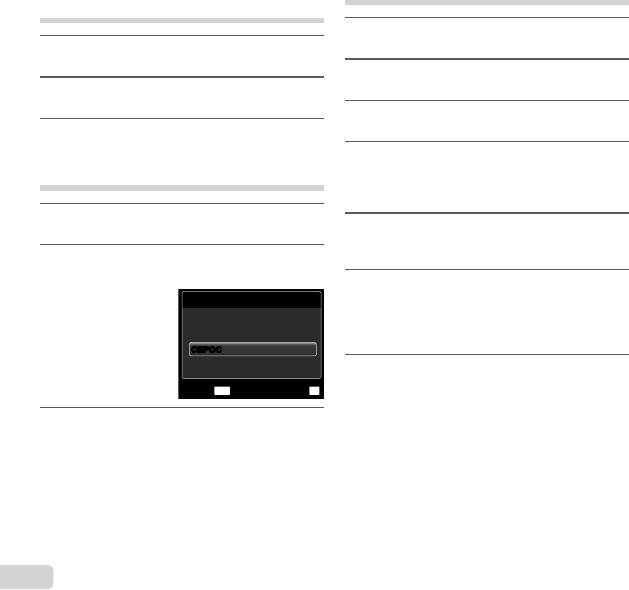
Настройка печати по одному
Удаление данных настройки печати
экземпляру всех изображений на
для выбранных изображений
карте памяти [
U
]
1
Выполните действия пунктов 1 и 2 в
1
Выполните действия пунктов 1 и 2 в
разделе [<] (стр. 51).
разделе [<] (стр. 51).
2
Используйте FG для выбора положения
2
Используйте FG для выбора положения
[<] и нажмите кнопку H.
[U] и нажмите кнопку H.
3
Используйте FG для выбора положения
3
Выполните шаги 5 и 6 в [<].
[СОХРАНИТЬ] и нажмите кнопку H.
4
ИспользуйтеHI для выбора изображения
Удаление всех данных настройки
с настройкой печати, которую Вы хотите
печати
отменить. Используйте FG для установки
количества отпечатков на “0”.
1
Выполните действия пунктов 1 и 2 в
5
В случае необходимости повторите пункт
разделе [<] (стр. 51).
4, а затем после завершения действий
2
Используйте FG для выбора либо [<],
нажмите кнопку H.
либо [U] и нажмите кнопку H.
6
Используйте FG для выбора опции
УСТАНОВКИ ДЛЯ ПЕЧАТИ
экрана [X] (печать даты) и нажмите
кнопку H.
РЕЖИМ ПЕЧАТИ ЗАДАН
●
Настройки применяются к оставшимся
изображениям с данными настройки печати.
СБРОС
СБРОС
СОХРАНИТЬ
7
Используйте FG для выбора положения
[УСТАНОВКА] и нажмите кнопку H.
MENU
УСТАННАЗАД
OK
3
Используйте FG для выбора положения
[СБРОС] и нажмите кнопку H.
52
RU






